Påmelding til partier i Sandved Turn
|
|
|
- Andrea Thomassen
- 9 år siden
- Visninger:
Transkript
1 Påmelding til partier i Sandved Turn Sandved Turn benytter Mysoft, et felles medlemssystem for alle turnforeninger knyttet til Norges Gymnastikk- og Turnforbund. Alle påmeldinger og registreringer av brukere skal foregå i Mysoft. Fakturering Ved å melde deg på et parti aksepterer du å betale årsavgift til Sandved Turn samt treningsavgift for påmeldte parti(er). Mer informasjon om oppdaterte priser Sandved Turn finner du på Nye gymnaster kan prøve seg på de to første mulige treningene etter at de har fått bekreftet plass før de bestemmer seg om de ønsker å fortsette eller ikke. Vi må, umiddelbart etter 2. mulige trening, ha skriftlig beskjed på e-post til sandvedturn@gmail.com dersom gymnasten ikke ønsker å fortsette for å kreditere evt. tilsendt faktura. Dersom vi ikke får skriftlig beskjed om at gymnasten ikke ønsker å fortsette innen tredje trening anser vi at gymnasten er deltaker på partiet, og faktura må betales. NB! Dersom en gymnast meldes på 1. september, men ikke deltar på partiet før 1. oktober, og da finner ut at han/hun ikke ønsker å fortsette, har allikevel gymnasten holdt av plassen så lenge at faktura må betales, med mindre annet er avtalt med medlemsansvarlig på e-post: sandvedturn@gmail.com Vi beklager å være strenge på dette, men flere av partiene har ventelister, og vi ønsker å tilby plassene til de på venteliste så raskt som mulig, dersom noen trekker seg. Brukerveiledning Denne korte brukerveiledningen tar sikte på å forklare i hovedsak hvordan man melder seg på et parti i Sandved Turn. Innhold Påmelding til partier i Sandved Turn... 1 Fakturering...1 Brukerveiledning...1 Nye medlemmer...2 Eksisterende medlemmer...3 Glemt passord...4 Melde eksisterende medlem på nytt parti...4 Avmelding
2 Nye medlemmer Registrere og melde på nytt medlem Gå til for å bli medlem i klubben. Da kommer du til denne nettsiden: Fyll inn feltene. Felt med * er obligatoriske felt å fylle ut. Når du har skrevet inn fødselsdato, vil feltene om «foresatt» automatisk komme frem dersom gymnasten er under 18 år. Vær nøye med å fylle ut feltene. Vi bruker e-post som en av våre hovedkommunikasjonskanaler, så vær ekstra nøye med å fylle inn korrekt e-postadresse. Feltet Epost*: Selv om barnet har egen e-postadresse kan det være lurt å bruke foreldres epostadresse her. Dette er e-postadressen hvor vi sender mesteparten av informasjonen. Pass på at dette er en e-postadresse som jevnlig sjekkes. Epost faktura: brukes dersom du ønsker at faktura går til en annen e-postadresse enn den primære. 2
3 Velge parti Etter å ha fylt inn personinformasjon om gymnasten, velger du partiet du ønsker å melde gymnasten på i nedtrekksmenyen Parti før du trykker Lagre NB! Det er ditt ansvar å sørge for at gymnasten meldes på riktig parti utifra alder etc. Systemet vil av og til gi mulighet til å melde seg på et parti man f.eks. ikke er gammel nok for. Gymnasten vil bli meldt av partiet når dette oppdages. For «Gymlek 4-5år» gjelder følgende: Ved påmelding til høstsemesteret må barnet fylle 4 år innen utgangen av desember. Ved påmelding til vårsemesteret må barnet fylle 4 år innen utgangen av juni. Godkjenning Når du trykker «Lagre» sendes innmeldingen til godkjenning hos medlemsansvarlig. Du beholder «din plass i køen» selv om det tar en stund før vi manuelt får godkjent nye medlemmer. I løpet av et par dager vil du motta to e-post fra systemet: - Brukernavn og passord til medlemsløsningen TA GODT VARE PÅ DETTE - Bekreftelse på påmelding eller venteliste på partiet. Dersom du ønsker å melde gymnasten på flere partier kan du nå gjøre det fra medlemssidene dine. Følg da instruksjonene under Melde eksisterende medlem på nytt parti Eksisterende medlemmer Logg inn i medlemsdatabasen Eksisterende medlemmer melder seg på nytt parti via sine egne medlemssider. Du må ikke opprette eksisterende medlem på nytt bare fordi du har glemt brukernavn og passord. Gå da heller til Glemt passord-seksjonen og finn ut hvordan du finner brukernavn og passord. Logg deg inn på din egen medlemsside på Tast inn brukernavn og passord, og klikk Logg inn 3
4 Glemt passord Har du glemt brukernavn eller passord kan du først søke etter dette i innboksen din. Dette er tidligere sendt til deg på e-post fra noreply@gymogturn.no. Du kan også klikke Glemt passord under Logg innknappen Her fyller du inn brukernavn og/eller e-postadresse. Dersom flere brukere er registrert med samme e-postadresse (f.eks. dersom du har to barn som er registrert med din e-postadresse) vil du ikke motta en e-post med passord da systemet ikke vet hvilken bruker den skal sende deg passordet til. Da må du angi kun brukernavn for å få tilsendt e-post med innloggingsdetaljene. Dersom alt over feiler, kan du sende en e-post til sandvedturn@gmail.com og be om å få tilsendt brukernavn og passord på e-post på nytt. Vi trenger da å vite navn på gymnast i tillegg til korrekt e- postadresse som informasjonen skal sendes til. Melde eksisterende medlem på nytt parti Etter å ha logget inn kommer du inn på din egen profil Ved å klikke på Min side i toppmenyen eller Min profil i menyen til venstre, får du opp gymnastens profil. Her kan du endre informasjon som e-postadresse, telefonnummer etc. Her ser du også hvilke partier gymnasten evt. er deltaker på, og du kan velge Nytt parti for å melde gymnasten på nytt parti 4
5 Melde på nytt parti Oversikt over eksisterende parti(er) Ved å klikke Nytt parti, får du mulighet til å melde gymnasten på nytt parti. I nedtrekksmenyen vises partier som kan være aktuelle, basert på alder. NB! Det er ditt ansvar å sørge for at gymnasten meldes på riktig parti utifra alder etc. Systemet vil av og til gi mulighet til å melde seg på et parti man f.eks. ikke er gammel nok for. Gymnasten vil bli meldt av partiet når dette oppdages. Klikk «Send påmelding» for å melde gymnasten på partiet. Du vil få epost med informasjon om tildelt plass, evt. venteliste direkte fra systemet. Avmelding Dersom du ønsker å melde deg av et parti, eller melde deg ut av Sandved Turn, må dette gjøres på e- post til: sandvedturn@gmail.com 5
Påmelding til partier i Arendals Turnforening
 Påmelding til partier i Arendals Turnforening Arendals Turnforening benytter Mysoft, et felles medlemssystem for alle turnforeninger knyttet til Norges Gymnastikk- og turnforbund. Alle påmeldinger og registreringer
Påmelding til partier i Arendals Turnforening Arendals Turnforening benytter Mysoft, et felles medlemssystem for alle turnforeninger knyttet til Norges Gymnastikk- og turnforbund. Alle påmeldinger og registreringer
Brukerveiledning for Mysoft - medlemmer i Elverum Turn
 Brukerveiledning for Mysoft - medlemmer i Elverum Turn Påmelding til partier i Elverum Turn Elverum Turn benytter Mysoft, et felles medlemssystem for alle turnforeninger knyttet til Norges Gymnastikk-
Brukerveiledning for Mysoft - medlemmer i Elverum Turn Påmelding til partier i Elverum Turn Elverum Turn benytter Mysoft, et felles medlemssystem for alle turnforeninger knyttet til Norges Gymnastikk-
Påmelding til partier i Arendals Turnforening
 Innholdsfortegnelse PÅMELDING TIL PARTIER I ARENDALS TURNFORENING... 1 FAKTURERING... 1 BRUKERVEILEDNING... 1 NYE MEDLEMMER... 2 Registrere og melde på nytt medlem... 2 Velge parti... 3 Godkjenning...
Innholdsfortegnelse PÅMELDING TIL PARTIER I ARENDALS TURNFORENING... 1 FAKTURERING... 1 BRUKERVEILEDNING... 1 NYE MEDLEMMER... 2 Registrere og melde på nytt medlem... 2 Velge parti... 3 Godkjenning...
Brukerveiledning Denne korte brukerveiledningen tar sikte på å forklare i hovedsak hvordan man melder seg på et parti i Rygge IL Turn.
 Brukerveiledning til medlemsregistrering i Mysoft: Påmelding til partier i Rygge IL Turn Rygge IL Turn benytter Mysoft, et felles medlemssystem for alle turnforeninger knyttet til Norges Gymnastikk- og
Brukerveiledning til medlemsregistrering i Mysoft: Påmelding til partier i Rygge IL Turn Rygge IL Turn benytter Mysoft, et felles medlemssystem for alle turnforeninger knyttet til Norges Gymnastikk- og
Påmelding til partier i Holmestrand Idrettsforenings turngruppe
 Påmelding til partier i Holmestrand Idrettsforenings turngruppe Turngruppa i HIF benytter Mysoft, et felles medlemssystem for alle turnforeninger knyttet til Norges Gymnastikk- og turnforbund. Alle påmeldinger
Påmelding til partier i Holmestrand Idrettsforenings turngruppe Turngruppa i HIF benytter Mysoft, et felles medlemssystem for alle turnforeninger knyttet til Norges Gymnastikk- og turnforbund. Alle påmeldinger
Pa melding til partier i AÅ sgard Turnforening
 Pa melding til partier i AÅ sgard Turnforening Åsgard Turnforening benytter Mysoft, et felles medlemssystem for alle turnforeninger knyttet til Norges Gymnastikkog turnforbund. Alle påmeldinger og registreringer
Pa melding til partier i AÅ sgard Turnforening Åsgard Turnforening benytter Mysoft, et felles medlemssystem for alle turnforeninger knyttet til Norges Gymnastikkog turnforbund. Alle påmeldinger og registreringer
Påmelding til partier i Ski IL Turn
 Påmelding til partier i Ski IL Turn Ski IL Turn benytter Mysoft, et felles medlemssystem for alle turnforeninger knyttet til Norges Gymnastikk- og turnforbund. Alle påmeldinger og registreringer av brukere
Påmelding til partier i Ski IL Turn Ski IL Turn benytter Mysoft, et felles medlemssystem for alle turnforeninger knyttet til Norges Gymnastikk- og turnforbund. Alle påmeldinger og registreringer av brukere
Narvik Turnforening MYSOFT. Nytt medlem, registrering. Endring av medlemsstatus/ personalia. Bestille produkter. Betale egenandeler og kontingenter
 Narvik Turnforening MYSOFT Nytt medlem, registrering Endring av medlemsstatus/ personalia Bestille produkter Betale egenandeler og kontingenter Narvik Turnforening har tatt i bruk nytt program og vil med
Narvik Turnforening MYSOFT Nytt medlem, registrering Endring av medlemsstatus/ personalia Bestille produkter Betale egenandeler og kontingenter Narvik Turnforening har tatt i bruk nytt program og vil med
Brukerveiledning Denne korte brukerveiledningen tar sikte på å forklare i hovedsak hvordan man melder seg på et parti i Bø Gym og Turn.
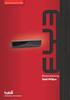 Brukerveiledning til egne medlemmer: Påmelding til partier i Bø Gym og Turn/Bø IL Bø Gym og Turn/Bø IL benytter Mysoft, et felles medlemssystem for alle turnforeninger knyttet til Norges Gymnastikk- og
Brukerveiledning til egne medlemmer: Påmelding til partier i Bø Gym og Turn/Bø IL Bø Gym og Turn/Bø IL benytter Mysoft, et felles medlemssystem for alle turnforeninger knyttet til Norges Gymnastikk- og
Velkommen til «Startkurs» i Mysoft!
 Velkommen til «Startkurs» i Mysoft! Innhold: 1. Innlogging 2-3 2. Oppdatering av egen profil 3-5 3. Startsiden, oppbygning og grunnfunksjonalitet 6-8 4. Oppdatering av lagsinformasjon 9 5. Opprette anlegg
Velkommen til «Startkurs» i Mysoft! Innhold: 1. Innlogging 2-3 2. Oppdatering av egen profil 3-5 3. Startsiden, oppbygning og grunnfunksjonalitet 6-8 4. Oppdatering av lagsinformasjon 9 5. Opprette anlegg
SANDVED TURN Tilsluttet:
 Barnas Turnfestival 2016 Her kommer invitasjonen til Barnas Turnfestival! I år vil vi ha med DEG også!!! Dette blir en turnfest vi alle sent vil glemme Invitasjonen gjelder alle partier med gymnaster i
Barnas Turnfestival 2016 Her kommer invitasjonen til Barnas Turnfestival! I år vil vi ha med DEG også!!! Dette blir en turnfest vi alle sent vil glemme Invitasjonen gjelder alle partier med gymnaster i
Ny Bruker Dersom du ikke har en Min idrett-bruker, kan du registrere deg ved å benytte linken Ny bruker? fra forsiden.
 BRUKERVEILEDNING MIN IDRETT (www.minidrett.no) 1. Logg inn Ny Bruker Dersom du ikke har en Min idrett-bruker, kan du registrere deg ved å benytte linken Ny bruker? fra forsiden. Legg inn mailadressen din.
BRUKERVEILEDNING MIN IDRETT (www.minidrett.no) 1. Logg inn Ny Bruker Dersom du ikke har en Min idrett-bruker, kan du registrere deg ved å benytte linken Ny bruker? fra forsiden. Legg inn mailadressen din.
VEILEDNING - MIN IDRETT
 LSLK benytter Idrettsforbundets portal «Min idrett» for å ajourholde medlemsregisteret sitt. I idrettens database finnes det ca 2,5 millioner personer. Alle som er registrert som medlem av et idrettslag
LSLK benytter Idrettsforbundets portal «Min idrett» for å ajourholde medlemsregisteret sitt. I idrettens database finnes det ca 2,5 millioner personer. Alle som er registrert som medlem av et idrettslag
1. Innlogging 2-3. 2. Oppdatering av egen profil 3-5. 3. Startsiden, oppbygning og grunnfunksjonalitet 6-8. 4. Oppdatering av lagsinformasjon 9
 Kom i gang med Mysoft Oppdatert 13.04.2015 Innhold: 1. Innlogging 2-3 2. Oppdatering av egen profil 3-5 3. Startsiden, oppbygning og grunnfunksjonalitet 6-8 4. Oppdatering av lagsinformasjon 9 5. Opprette
Kom i gang med Mysoft Oppdatert 13.04.2015 Innhold: 1. Innlogging 2-3 2. Oppdatering av egen profil 3-5 3. Startsiden, oppbygning og grunnfunksjonalitet 6-8 4. Oppdatering av lagsinformasjon 9 5. Opprette
Påmeldingssystemet FolkOrg
 Brukermanual Påmeldingssystemet FolkOrg tevling.folkorg.no Sist oppdatert 13. april 2016 Innholdsfortegnelse Introduksjon til påmeldingssystemet til FolkOrg 3 Velg konkurranse og klasse 4 Melde på en ny
Brukermanual Påmeldingssystemet FolkOrg tevling.folkorg.no Sist oppdatert 13. april 2016 Innholdsfortegnelse Introduksjon til påmeldingssystemet til FolkOrg 3 Velg konkurranse og klasse 4 Melde på en ny
Instruksjon om hvordan registrere kurs og arrangement i medlemsregisteret
 Instruksjon om hvordan registrere kurs og arrangement i medlemsregisteret For å registrere kurs, arrangement, temakvelder og annen aktivitet i laget ditt, må dette registreres i medlemsregisteret av hvert
Instruksjon om hvordan registrere kurs og arrangement i medlemsregisteret For å registrere kurs, arrangement, temakvelder og annen aktivitet i laget ditt, må dette registreres i medlemsregisteret av hvert
Brukerveiledning for kontaktpersoner i kommuner og fylkeskommuner www.styrevervregisteret.no
 Brukerveiledning for kontaktpersoner i kommuner og fylkeskommuner www.styrevervregisteret.no Noen av illustrasjonene i denne brukerveiledningen er hentet fra det tilsvarende systemet i de kommunale selskapene.
Brukerveiledning for kontaktpersoner i kommuner og fylkeskommuner www.styrevervregisteret.no Noen av illustrasjonene i denne brukerveiledningen er hentet fra det tilsvarende systemet i de kommunale selskapene.
Brukermanual for webmail
 Innhold Å logge inn... 2 Sende e-post... 2 Legge til vedlegg... 3 Svar på e-post... 5 Legge til kontakter... 6 Endre passord... 7 Legge til signatur... 8 Legge til fraværsmelding... 9 Skrive ut e-poster...
Innhold Å logge inn... 2 Sende e-post... 2 Legge til vedlegg... 3 Svar på e-post... 5 Legge til kontakter... 6 Endre passord... 7 Legge til signatur... 8 Legge til fraværsmelding... 9 Skrive ut e-poster...
Veiledning for vedlikehold av støtteapparat og spillere i Oppegård IL Fotball
 Veiledning for vedlikehold av støtteapparat og spillere i Oppegård IL Fotball Innhold 1. Pålogging lagsider 2. Kontroll av lagets støtteapparat 3. Kontroll av lagets spillerliste 4. Oppdatering av lagets
Veiledning for vedlikehold av støtteapparat og spillere i Oppegård IL Fotball Innhold 1. Pålogging lagsider 2. Kontroll av lagets støtteapparat 3. Kontroll av lagets spillerliste 4. Oppdatering av lagets
Bestill skolemelk på Internett
 Bestill skolemelk på Internett http://test.skolemelk.no En bestillingsguide for foresatte Skolemelk for elever fra 1. til 10. klasse Velkommen til skolemelksordningen på Internett! Velkommen til bestilling
Bestill skolemelk på Internett http://test.skolemelk.no En bestillingsguide for foresatte Skolemelk for elever fra 1. til 10. klasse Velkommen til skolemelksordningen på Internett! Velkommen til bestilling
Dublettsammenslåing. GolfBox A/S Sensommervej 34 F 8600 Silkeborg, Danmark Tlf.: +47 69 15 69 69 E-mail.:info@golfbox.no Web:golfbox.
 Dublettsammenslåing I funksjonen dublettsammenslåing kan klubben selv finne ut om et medlem ligger registrert med flere profiler i GolfBox, for så å slå disse sammen til en profil. For å få tilgang til
Dublettsammenslåing I funksjonen dublettsammenslåing kan klubben selv finne ut om et medlem ligger registrert med flere profiler i GolfBox, for så å slå disse sammen til en profil. For å få tilgang til
BRUKERVEILEDNING: Registrering av spillere på www.deltager.no for Asker Skiklubb Fotball
 BRUKERVEILEDNING: Registrering av spillere på www.deltager.no for Asker Skiklubb Fotball 23.04.2007 Innhold Innhold...2 I. Innledning...3 I.1. I.2. Krav for å kunne foreta påmelding...3 Sikkerhet...3 I.3.
BRUKERVEILEDNING: Registrering av spillere på www.deltager.no for Asker Skiklubb Fotball 23.04.2007 Innhold Innhold...2 I. Innledning...3 I.1. I.2. Krav for å kunne foreta påmelding...3 Sikkerhet...3 I.3.
BRUKERVEILEDNING FOR PÅMELDING MED NY NETTLØSNING I ASKER SKIKLUBB
 BRUKERVEILEDNING FOR PÅMELDING MED NY NETTLØSNING I ASKER SKIKLUBB Asker Skiklubb lanserte før sommeren en ny nettsideløsning med blant annet mange nye verktøy som letter administrasjonen av klubbens medlemsdatabase
BRUKERVEILEDNING FOR PÅMELDING MED NY NETTLØSNING I ASKER SKIKLUBB Asker Skiklubb lanserte før sommeren en ny nettsideløsning med blant annet mange nye verktøy som letter administrasjonen av klubbens medlemsdatabase
BRUKERVEILEDNING FOR NETTBUTIKK. Innlandskortet
 BRUKERVEILEDNING FOR NETTBUTIKK verdi på ditt. NY BRUKER: Klikk her for å lage ny brukerkonto! EKSISTERENDE BRUKER: Skriv inn brukernavn og passord, og logg deg inn her! Husk at oppdateringen er tilgjengelig
BRUKERVEILEDNING FOR NETTBUTIKK verdi på ditt. NY BRUKER: Klikk her for å lage ny brukerkonto! EKSISTERENDE BRUKER: Skriv inn brukernavn og passord, og logg deg inn her! Husk at oppdateringen er tilgjengelig
Brukerveiledning Partnersiden. Utdanning.nos partnersider. Versjon 4.0 Desember 2013
 Brukerveiledning Partnersiden Versjon 4.0 Desember 2013 Utdanning.nos partnersider Partnersiden er en tjeneste for innlegging av utdanningsinformasjon på utdanning.no. Tjenesten er tilgjengelig for alle
Brukerveiledning Partnersiden Versjon 4.0 Desember 2013 Utdanning.nos partnersider Partnersiden er en tjeneste for innlegging av utdanningsinformasjon på utdanning.no. Tjenesten er tilgjengelig for alle
infotorg Enkel brukermanual
 infotorg Enkel brukermanual Innhold Innledning... 3 Logg inn... 3 Feilmelding... 3 Sperret bruker / Glemt passord... 4 Bytt passord... 5 Innstillinger og oppstartsregister... 5 Søk og Svar... 6 Velg tjeneste/register...
infotorg Enkel brukermanual Innhold Innledning... 3 Logg inn... 3 Feilmelding... 3 Sperret bruker / Glemt passord... 4 Bytt passord... 5 Innstillinger og oppstartsregister... 5 Søk og Svar... 6 Velg tjeneste/register...
Veiledning til Grønt Flagg søknadsportal
 Veiledning til Grønt Flagg søknadsportal Registrering av bruker: Registrer deg som bruker i FEE Norway sin søknadsportal fra http://soknad.fee.no. Dette må gjøres for å få tilsendt brukernavn og passord,
Veiledning til Grønt Flagg søknadsportal Registrering av bruker: Registrer deg som bruker i FEE Norway sin søknadsportal fra http://soknad.fee.no. Dette må gjøres for å få tilsendt brukernavn og passord,
https://nhh.itslearning.com/
 e-læringssystemet https://nhh.itslearning.com/ Sist oppdatert 08.09.2009 10:07 1 1. Hva er It s Learning? It's Learning er et e-læringssystem hvor du finner elektronisk informasjon om alle våre kurs/studier,
e-læringssystemet https://nhh.itslearning.com/ Sist oppdatert 08.09.2009 10:07 1 1. Hva er It s Learning? It's Learning er et e-læringssystem hvor du finner elektronisk informasjon om alle våre kurs/studier,
Hvordan logger jeg meg på Faaberg sitt nye medlemsregister og hvor og hvordan oppdaterer jeg min profil og betaler medlemskontingenten.
 Hvordan logger jeg meg på Faaberg sitt nye medlemsregister og hvor og hvordan oppdaterer jeg min profil og betaler medlemskontingenten. Ved hjelp av bilder vil vi nå gi dere en punktvis instruksjon i det
Hvordan logger jeg meg på Faaberg sitt nye medlemsregister og hvor og hvordan oppdaterer jeg min profil og betaler medlemskontingenten. Ved hjelp av bilder vil vi nå gi dere en punktvis instruksjon i det
PANVAK: kort intro. https://panvak.fhi.no
 PANVAK: kort intro https://panvak.fhi.no PANVAK MinID Dette er første siden du ser når du åpner PANVAK (https://panvak.fhi.no) For å få tilgang til PANVAK må du logge inn via MinID Har du problemer med
PANVAK: kort intro https://panvak.fhi.no PANVAK MinID Dette er første siden du ser når du åpner PANVAK (https://panvak.fhi.no) For å få tilgang til PANVAK må du logge inn via MinID Har du problemer med
FORBEDRINGER MYSOFT IDRETT - INSTALLERES 2. JUNI 2014
 FORBEDRINGER MYSOFT IDRETT - INSTALLERES 2. JUNI 2014 ADMINISTRASJON AV MEDLEMMER OG AKTIVITETEN Denne installeringen inneholder mange forbedringspunkter knyttet til administrasjonen av medlemmene og deres
FORBEDRINGER MYSOFT IDRETT - INSTALLERES 2. JUNI 2014 ADMINISTRASJON AV MEDLEMMER OG AKTIVITETEN Denne installeringen inneholder mange forbedringspunkter knyttet til administrasjonen av medlemmene og deres
Innsending av timelister. Timeliste. Innsending
 Innsending av timelister Timeliste Innsending 2 Hva? Manpower benytter timeregistrering og kundeattestasjon via Internett for sine eksterne medarbeidere og kunder. Det følgende er en kort presentasjon
Innsending av timelister Timeliste Innsending 2 Hva? Manpower benytter timeregistrering og kundeattestasjon via Internett for sine eksterne medarbeidere og kunder. Det følgende er en kort presentasjon
NYTT MEDLEMSSYSTEM HYPERSYS Oppstartveiledning for gruppeledere
 NYTT MEDLEMSSYSTEM HYPERSYS Oppstartveiledning for gruppeledere KFUK-KFUM-speiderne har gått over til Hypersys, vårt nye medlemssystem. I begynnelsen av februar vil alle få tilgang til det nye medlemssystemet.
NYTT MEDLEMSSYSTEM HYPERSYS Oppstartveiledning for gruppeledere KFUK-KFUM-speiderne har gått over til Hypersys, vårt nye medlemssystem. I begynnelsen av februar vil alle få tilgang til det nye medlemssystemet.
Brukerveiledning MLG-2007
 Grunnskolen i Drammen Brukerveiledning MLG-2007 Foresatte Foresatte registrerer seg som brukere av MLG via Drammen kommunes internettsider, eller ved å få nettadressen av skolen. www.drammen.kommune.no
Grunnskolen i Drammen Brukerveiledning MLG-2007 Foresatte Foresatte registrerer seg som brukere av MLG via Drammen kommunes internettsider, eller ved å få nettadressen av skolen. www.drammen.kommune.no
Bruksanvisning SVs medlems- og organisasjonregister Hypersys
 Bruksanvisning SVs medlems- og organisasjonregister Hypersys Her kommer en kort brukerveiledning til det nye medlemsregisteret. Her har vi beskrevet de mest sentrale funksjonene dere har bruk for. Etter
Bruksanvisning SVs medlems- og organisasjonregister Hypersys Her kommer en kort brukerveiledning til det nye medlemsregisteret. Her har vi beskrevet de mest sentrale funksjonene dere har bruk for. Etter
Registrere en Ungdomsbedrift i Ungt Entreprenørskap
 Registrere en Ungdomsbedrift i Ungt Entreprenørskap Innhold Sammendrag... 2 Detaljert registreringsprosess:... 3 Registrere seg som bruker... 3 Logge inn på min side... 4 Starte registreringsprosess...
Registrere en Ungdomsbedrift i Ungt Entreprenørskap Innhold Sammendrag... 2 Detaljert registreringsprosess:... 3 Registrere seg som bruker... 3 Logge inn på min side... 4 Starte registreringsprosess...
Søke om pensjon trinn for trinn. KLP.no. Pålogging
 Søke om pensjon trinn for trinn Som arbeidsgiver er man ansvarlig for å sende inn pensjonssøknad på aktive arbeidstakere, dette gjelder alle pensjonsytelser. For å gjøre denne jobbe enklere og mer oversiktlig
Søke om pensjon trinn for trinn Som arbeidsgiver er man ansvarlig for å sende inn pensjonssøknad på aktive arbeidstakere, dette gjelder alle pensjonsytelser. For å gjøre denne jobbe enklere og mer oversiktlig
Brukermanual Innsiden www.fotball.no
 Brukermanual Innsiden www.fotball.no Innholdsfortegnelse 1 Innledning... 2 2 Logge på... 3 3 Din personlige side, oversikt... 3 4 Endre personlige data... 4 5 Skrive blogg... 4 5.1 Skrive blogg på personlig
Brukermanual Innsiden www.fotball.no Innholdsfortegnelse 1 Innledning... 2 2 Logge på... 3 3 Din personlige side, oversikt... 3 4 Endre personlige data... 4 5 Skrive blogg... 4 5.1 Skrive blogg på personlig
Viktig informasjon til alle medlemmer i Snarøykilen båthavn
 Snarøya, 29.11.2014 Medlemsnummer=brukernavn: XXXX Passord: xxxxxxxx Viktig informasjon til alle medlemmer i Snarøykilen båthavn Informasjon om medlemssystemet Xmarina for Snarøykilen båthavn Dette brevet
Snarøya, 29.11.2014 Medlemsnummer=brukernavn: XXXX Passord: xxxxxxxx Viktig informasjon til alle medlemmer i Snarøykilen båthavn Informasjon om medlemssystemet Xmarina for Snarøykilen båthavn Dette brevet
https://nhh.itslearning.com/
 e-læringssystemet https://nhh.itslearning.com/ Sist oppdatert 09.08.2012 13:18 1 1. Hva er It s Learning? It's Learning er et e-læringssystem hvor du finner elektronisk informasjon om alle våre kurs/studier,
e-læringssystemet https://nhh.itslearning.com/ Sist oppdatert 09.08.2012 13:18 1 1. Hva er It s Learning? It's Learning er et e-læringssystem hvor du finner elektronisk informasjon om alle våre kurs/studier,
Brukerveiledning. Innlogging, profil og firmaopplysninger, opplasting av bilder og innlegging av portfolio. idaf 15.08.2012
 Brukerveiledning Innlogging, profil og firmaopplysninger, opplasting av bilder og innlegging av portfolio idaf 15.08.2012 Dette dokumentet skal sørge for at alle NIL-medlemmer har en oppdatert profil og
Brukerveiledning Innlogging, profil og firmaopplysninger, opplasting av bilder og innlegging av portfolio idaf 15.08.2012 Dette dokumentet skal sørge for at alle NIL-medlemmer har en oppdatert profil og
HJELPEGUIDE TIL WEB-TIME
 HJELPEGUIDE TIL WEB-TIME OPPDRAGSGIVER (web-time godkjennere) 1. Innlogging web-time 2. Oversikt web-time 3. Kontroll av timelister 4. Vanlige spørsmål 1 1. Innlogging web-time For at du som oppdragsgiver
HJELPEGUIDE TIL WEB-TIME OPPDRAGSGIVER (web-time godkjennere) 1. Innlogging web-time 2. Oversikt web-time 3. Kontroll av timelister 4. Vanlige spørsmål 1 1. Innlogging web-time For at du som oppdragsgiver
- Velkommen til klart.no -
 - brukermanual - - Velkommen til klart.no - Velkommen til klart.no Med klart.no får du rask og bedre dialog med kunden samt en mere effektig arbeidsprosess! Ved å benytte klart.no får din bedrift en unik
- brukermanual - - Velkommen til klart.no - Velkommen til klart.no Med klart.no får du rask og bedre dialog med kunden samt en mere effektig arbeidsprosess! Ved å benytte klart.no får din bedrift en unik
Brukerveiledning: Innsending av digitale tilbud
 Brukerveiledning: Innsending av digitale tilbud Registrering For å kunne delta i nettbaserte anbud må du først registrere organisasjonen din på Negometrixplattformen. Negometrix-plattformen er webbasert,
Brukerveiledning: Innsending av digitale tilbud Registrering For å kunne delta i nettbaserte anbud må du først registrere organisasjonen din på Negometrixplattformen. Negometrix-plattformen er webbasert,
Hvordan bestille frukt på skolen gjennom Skolefrukt sitt administrasjonssystem, www.skolefruktsys.no
 Hvordan bestille frukt på skolen gjennom Skolefrukt sitt administrasjonssystem, www.skolefruktsys.no En orientering til foreldre/foresatte Utgitt juni 2010 Slik setter du i gang! Gå inn på www.skolefruktsys.no.
Hvordan bestille frukt på skolen gjennom Skolefrukt sitt administrasjonssystem, www.skolefruktsys.no En orientering til foreldre/foresatte Utgitt juni 2010 Slik setter du i gang! Gå inn på www.skolefruktsys.no.
Brukerveiledning påmelding konkurranser MySoft
 Brukerveiledning påmelding konkurranser MySoft Generelt: gjør at du hopper ut av konkurransemodulen (lukker vinduet) og må åpne modulen på nytt. gjør at du går tilbake til forrige bilde og blir værende
Brukerveiledning påmelding konkurranser MySoft Generelt: gjør at du hopper ut av konkurransemodulen (lukker vinduet) og må åpne modulen på nytt. gjør at du går tilbake til forrige bilde og blir værende
PBU medlemsregistrering Brukerveiledning 2012
 PBU medlemsregistrering Brukerveiledning 2012 Innholdsfortegnelse ÅRSRAPPORTERING FOR GRUPPE 3 INNLEDNING 3 1. INNLOGGING 3 2. OPPRETT ÅRSRAPPORT 3 3. MEDLEMMER 3 4. REDIGERE GRUPPE 5 5. INNSENDING AV
PBU medlemsregistrering Brukerveiledning 2012 Innholdsfortegnelse ÅRSRAPPORTERING FOR GRUPPE 3 INNLEDNING 3 1. INNLOGGING 3 2. OPPRETT ÅRSRAPPORT 3 3. MEDLEMMER 3 4. REDIGERE GRUPPE 5 5. INNSENDING AV
GUIDE TIL ONLINE PÅMELDING
 GUIDE TIL ONLINE PÅMELDING Oddersjaa ønsker at hver enkelt melder seg på terminfestede renn når det er åpnet for online påmelding. Dette sparer oss som driver frivillig arbeid i klubben for ekstraarbeid.
GUIDE TIL ONLINE PÅMELDING Oddersjaa ønsker at hver enkelt melder seg på terminfestede renn når det er åpnet for online påmelding. Dette sparer oss som driver frivillig arbeid i klubben for ekstraarbeid.
Genus Hours for Kelly Services. Hjelpeguide for oppdragsgivere - godkjenning og oppfølging av timer
 Genus Hours for Kelly Services Hjelpeguide for oppdragsgivere - godkjenning og oppfølging av timer 1. Innlogging Når du skal godkjenne eller følge opp timer elektronisk for ansatte leid inn via Kelly Services
Genus Hours for Kelly Services Hjelpeguide for oppdragsgivere - godkjenning og oppfølging av timer 1. Innlogging Når du skal godkjenne eller følge opp timer elektronisk for ansatte leid inn via Kelly Services
FriBUs medlemsregister
 FriBUs medlemsregister Registrering og innrapportering av medlemmer 1. Pålogging Datamaskinen din må ha siste versjon av Microsoft Silverlight installert for at programmet skal fungere. Programmet kan
FriBUs medlemsregister Registrering og innrapportering av medlemmer 1. Pålogging Datamaskinen din må ha siste versjon av Microsoft Silverlight installert for at programmet skal fungere. Programmet kan
OKOK. 2012 DataPower Learning AS Bestilling 1
 OKOK 2012 DataPower Learning AS Bestilling 1 Finn aktuelt kurs For å finne det kurset du er på utkikk etter, kan du enten søke i søkefeltet eller klikke deg fram i menyen. Begge framgangsmåtene fører til
OKOK 2012 DataPower Learning AS Bestilling 1 Finn aktuelt kurs For å finne det kurset du er på utkikk etter, kan du enten søke i søkefeltet eller klikke deg fram i menyen. Begge framgangsmåtene fører til
gjør at du hopper ut av konkurransemodulen (lukker vinduet) og må åpne modulen på nytt.
 Brukerveiledning påmelding BKTS på Rena i MySoft Generelt: gjør at du hopper ut av konkurransemodulen (lukker vinduet) og må åpne modulen på nytt. gjør at du går tilbake til forrige bilde og blir værende
Brukerveiledning påmelding BKTS på Rena i MySoft Generelt: gjør at du hopper ut av konkurransemodulen (lukker vinduet) og må åpne modulen på nytt. gjør at du går tilbake til forrige bilde og blir værende
Veiledning for innlevering av Årsrapport
 Veiledning for innlevering av Årsrapport Årsrapporten leveres elektronisk gjennom StyreWeb. Lederen i korpset/ensemblet må levere årsrapporten, men andre brukere kan gå inn og klargjøre informasjonen hvis
Veiledning for innlevering av Årsrapport Årsrapporten leveres elektronisk gjennom StyreWeb. Lederen i korpset/ensemblet må levere årsrapporten, men andre brukere kan gå inn og klargjøre informasjonen hvis
Elektronisk førstehjelpsprøve - brukerveileder
 Elektronisk førstehjelpsprøve - brukerveileder Du trenger ikke å være innlogget på Korsveien for å få tilgang til e-læringsportalen. Klikk deg inn på www.rodekors.no. Velg deretter «Ressurser og kurs»
Elektronisk førstehjelpsprøve - brukerveileder Du trenger ikke å være innlogget på Korsveien for å få tilgang til e-læringsportalen. Klikk deg inn på www.rodekors.no. Velg deretter «Ressurser og kurs»
Veiledning for innlevering av Årsrapport
 Veiledning for innlevering av Årsrapport Årsrapporten leveres elektronisk gjennom StyreWeb. Lederen i korpset/ensemblet må levere årsrapporten, men andre brukere kan gå inn og klargjøre informasjonen hvis
Veiledning for innlevering av Årsrapport Årsrapporten leveres elektronisk gjennom StyreWeb. Lederen i korpset/ensemblet må levere årsrapporten, men andre brukere kan gå inn og klargjøre informasjonen hvis
LES DETTE FØR DU STARTER
 LES DETTE FØR DU STARTER 1. Tekster I NILs årbok 2013, INTERIØR & MØBLER, ønsker vi å fremheve interiørarkitekturfaget enda tydeligere enn før. Det betyr at alle tekster skal begrunne fremfor å beskrive
LES DETTE FØR DU STARTER 1. Tekster I NILs årbok 2013, INTERIØR & MØBLER, ønsker vi å fremheve interiørarkitekturfaget enda tydeligere enn før. Det betyr at alle tekster skal begrunne fremfor å beskrive
UNGS MEDLEMSREGISTRERING/ FRIFONDRAPPORTERING
 Adr: Christian Krohgs g 34, N-0186 OSLO Tlf: +47-23 32 57 50 Faks: +47-22 98 01 69 Bank: 3000.15.09000 Org.no.: 970 545 204 E-post: UNG@misjonsforbundet.no Internett: www.misjonsforbundet.no UNGS MEDLEMSREGISTRERING/
Adr: Christian Krohgs g 34, N-0186 OSLO Tlf: +47-23 32 57 50 Faks: +47-22 98 01 69 Bank: 3000.15.09000 Org.no.: 970 545 204 E-post: UNG@misjonsforbundet.no Internett: www.misjonsforbundet.no UNGS MEDLEMSREGISTRERING/
BRUKERVEILEDNING: Registrering av spillere på www.deltager.no for Asker Skiklubb Fotball
 BRUKERVEILEDNING: Registrering av spillere på www.deltager.no for Asker Skiklubb Fotball 23/04/2007 Innhold I. Innledning...1 I.1. I.2. Krav for å kunne foreta påmelding...1 Sikkerhet...1 I.3. Oversikt...1
BRUKERVEILEDNING: Registrering av spillere på www.deltager.no for Asker Skiklubb Fotball 23/04/2007 Innhold I. Innledning...1 I.1. I.2. Krav for å kunne foreta påmelding...1 Sikkerhet...1 I.3. Oversikt...1
Kidsmonitor tutorials for nettsiden
 Kidsmonitor tutorials for nettsiden Hvordan sende en melding? Dette er for den typen melding som gjelder kun den ene dagen den sendes. Send disse samme dag som meldingen gjelder, FØR klokken 12.00. Sendes
Kidsmonitor tutorials for nettsiden Hvordan sende en melding? Dette er for den typen melding som gjelder kun den ene dagen den sendes. Send disse samme dag som meldingen gjelder, FØR klokken 12.00. Sendes
Brukerveiledning Tilkobling internett ALT DU TRENGER Å VITE OM BRUKEN AV INTERNETT
 Brukerveiledning Tilkobling internett ALT DU TRENGER Å VITE OM BRUKEN AV INTERNETT 1 2 3 4 5 6 7 KOBLING TIL HJEMMESENTRAL OPPSETT AV TRÅDLØS ROUTER OG BRANNMUR I HJEMMESENTRALEN OPPKOBLING AV PC TIL INTERNETT
Brukerveiledning Tilkobling internett ALT DU TRENGER Å VITE OM BRUKEN AV INTERNETT 1 2 3 4 5 6 7 KOBLING TIL HJEMMESENTRAL OPPSETT AV TRÅDLØS ROUTER OG BRANNMUR I HJEMMESENTRALEN OPPKOBLING AV PC TIL INTERNETT
HJELPEGUIDE TIL WEB-TIME
 HJELPEGUIDE TIL WEB-TIME MEDARBEIDERE 1. Innlogging web-time 2. Oversikt web-time 3. Registrere timer 4. Lagre timeliste 5. Legg inn kommentar på timeliste 6. Send inn timeliste 7. Spørsmål og Svar 1 1.
HJELPEGUIDE TIL WEB-TIME MEDARBEIDERE 1. Innlogging web-time 2. Oversikt web-time 3. Registrere timer 4. Lagre timeliste 5. Legg inn kommentar på timeliste 6. Send inn timeliste 7. Spørsmål og Svar 1 1.
Fra og med 2013 skal søknader om erstatning for sau drept av fredet rovvilt, sendes til Fylkesmannen via elektronisk søknadssenter.
 Søknad om erstatning for sau drept av fredet rovvilt Fra og med 2013 skal søknader om erstatning for sau drept av fredet rovvilt, sendes til Fylkesmannen via elektronisk søknadssenter. Det elektroniske
Søknad om erstatning for sau drept av fredet rovvilt Fra og med 2013 skal søknader om erstatning for sau drept av fredet rovvilt, sendes til Fylkesmannen via elektronisk søknadssenter. Det elektroniske
Fraværsmodulen. Sist oppdatert 12.08.2015 HYPERNET. Atlanten videregående skole BRUKERMANUAL. For elever
 Fraværsmodulen HYPERNET Sist oppdatert 12.08.2015 Atlanten videregående skole BRUKERMANUAL For elever Innholdsfortegnelse Funksjon... 2 Innlogging for elever... 2 Meny... 2 Generelt... 2 Opplæringsvideo...
Fraværsmodulen HYPERNET Sist oppdatert 12.08.2015 Atlanten videregående skole BRUKERMANUAL For elever Innholdsfortegnelse Funksjon... 2 Innlogging for elever... 2 Meny... 2 Generelt... 2 Opplæringsvideo...
Brukerveiledning påmelding konkurranser MySoft
 Brukerveiledning påmelding konkurranser MySoft Generelt: gjør at du hopper ut av konkurransemodulen (lukker vinduet) og må åpne modulen på nytt. gjør at du går tilbake til forrige bilde og blir værende
Brukerveiledning påmelding konkurranser MySoft Generelt: gjør at du hopper ut av konkurransemodulen (lukker vinduet) og må åpne modulen på nytt. gjør at du går tilbake til forrige bilde og blir værende
BRUKSANVISNING. KSL-egenrevisjon på nett
 BRUKSANVISNING KSL-egenrevisjon på nett KSL-egenrevisjonen steg for steg 1. Gå inn på KSLs nettside - ksl.no 2. Skal du logge deg inn for å utføre KSL egenrevisjonen din eller endre informasjonen du har
BRUKSANVISNING KSL-egenrevisjon på nett KSL-egenrevisjonen steg for steg 1. Gå inn på KSLs nettside - ksl.no 2. Skal du logge deg inn for å utføre KSL egenrevisjonen din eller endre informasjonen du har
FriBUs medlemsregister
 FriBUs medlemsregister Registrering og innrapportering av medlemmer 1. Pålogging Datamaskinen din må ha siste versjon av Microsoft Silverlight installert for at programmet skal fungere. Programmet kan
FriBUs medlemsregister Registrering og innrapportering av medlemmer 1. Pålogging Datamaskinen din må ha siste versjon av Microsoft Silverlight installert for at programmet skal fungere. Programmet kan
Innhold. DogWeb-Arra Mentalbeskrivelse Hund(MH)
 Brukerveiledning DogWeb-Arra Mentalbeskrivelse Hund (MH) 20.09.2012 Innhold Forberedelser i klubbsystemet.... 3 Bruke DogWeb-Arra for MH.... 6 DWA hovedmeny... 8 Legg inn påmeldinger manuelt.... 11 Vedlikehold
Brukerveiledning DogWeb-Arra Mentalbeskrivelse Hund (MH) 20.09.2012 Innhold Forberedelser i klubbsystemet.... 3 Bruke DogWeb-Arra for MH.... 6 DWA hovedmeny... 8 Legg inn påmeldinger manuelt.... 11 Vedlikehold
Brukerveiledning Profil
 Brukerveiledning Profil Passord, logg inn, endre brukernavn og profil Ida Festervoll 15.11.2020 Dette er en steg for steg veileder som hjelper deg å logge inn på www.nil.no og endre din profil og konto
Brukerveiledning Profil Passord, logg inn, endre brukernavn og profil Ida Festervoll 15.11.2020 Dette er en steg for steg veileder som hjelper deg å logge inn på www.nil.no og endre din profil og konto
Bestill skolemelk på Internett
 Bestill skolemelk på Internett WWW.SKOLEMELK.NO - Bruksanvisning for foresatte Order and pay for the School Milk on the Internet. Read help instructions on www.skolemelk.no Velkommen til skolemelksordningen
Bestill skolemelk på Internett WWW.SKOLEMELK.NO - Bruksanvisning for foresatte Order and pay for the School Milk on the Internet. Read help instructions on www.skolemelk.no Velkommen til skolemelksordningen
Brukerdokumentasjon FrP-medlemsregister
 Brukerdokumentasjon FrP-medlemsregister INNHOLDSFORTEGNELSE BRUKERDOKUMENTASJON 1. Innlogging 2 1.1. Adresse og bruker 2 2. Administratorside 3 2.1. Medlemshåndtering 4 2.1.1. Søk medlem 5 2.1.2. Vis medlem
Brukerdokumentasjon FrP-medlemsregister INNHOLDSFORTEGNELSE BRUKERDOKUMENTASJON 1. Innlogging 2 1.1. Adresse og bruker 2 2. Administratorside 3 2.1. Medlemshåndtering 4 2.1.1. Søk medlem 5 2.1.2. Vis medlem
Svar: Trykk på den gruppen du ønsker å opprette brukere for. Skriv så antall brukere inn i feltet for: «Antall brukere»
 ELFU FAQ: 1. Hvordan opprettet jeg brukernavn for mine grupper? Svar: Trykk på den gruppen du ønsker å opprette brukere for. Skriv så antall brukere inn i feltet for: «Antall brukere» 2. Jeg har lagt til
ELFU FAQ: 1. Hvordan opprettet jeg brukernavn for mine grupper? Svar: Trykk på den gruppen du ønsker å opprette brukere for. Skriv så antall brukere inn i feltet for: «Antall brukere» 2. Jeg har lagt til
Bildeinnlevering NSFF. En visuell bruksanvisning for Molde Kameraklubb
 Bildeinnlevering NSFF En visuell bruksanvisning for Molde Kameraklubb Innhold: Forberedelser 3 Innlogging 4 Oversikt 9 Velg konkurranse 12 Registrer titler 15 Last bilder 20 Gjøre endringer 27 Papirbilder
Bildeinnlevering NSFF En visuell bruksanvisning for Molde Kameraklubb Innhold: Forberedelser 3 Innlogging 4 Oversikt 9 Velg konkurranse 12 Registrer titler 15 Last bilder 20 Gjøre endringer 27 Papirbilder
ENTERPRISE WITHOUT BORDERS (EWB) - MANUAL FOR LÆRER
 ENTERPRISE WITHOUT BORDERS (EWB) - MANUAL FOR LÆRER Hvordan opprette en profil for skolen og en profil for lærer på EwB-nettsiden: http://www.jaewb.org/ 1. Før ungdomsbedriften oppretter en profil på EwB-nettsiden,
ENTERPRISE WITHOUT BORDERS (EWB) - MANUAL FOR LÆRER Hvordan opprette en profil for skolen og en profil for lærer på EwB-nettsiden: http://www.jaewb.org/ 1. Før ungdomsbedriften oppretter en profil på EwB-nettsiden,
Brukerhåndbok Min Side
 Brukerhåndbok Min Side Innholdsfortegnelse Hva er Min Side... 3 Komme i gang med MinSide... 4 Forutsetninger... 4 Firmainnstillinger i Xakt... 4 Innlogging... 6 Medlemsnr/Fødselsdato... 6 Epostadresse/Medlemsnr...
Brukerhåndbok Min Side Innholdsfortegnelse Hva er Min Side... 3 Komme i gang med MinSide... 4 Forutsetninger... 4 Firmainnstillinger i Xakt... 4 Innlogging... 6 Medlemsnr/Fødselsdato... 6 Epostadresse/Medlemsnr...
Påmelding til renn i kretsen og utanfor kretsen.
 Påmelding til renn i kretsen og utanfor kretsen. All på melding til individuelle renn skjer via «Min idrett»: https://minidrett.nif.no/ Når det gjeld stafettar, er det Trude som må melda på. Send då melding
Påmelding til renn i kretsen og utanfor kretsen. All på melding til individuelle renn skjer via «Min idrett»: https://minidrett.nif.no/ Når det gjeld stafettar, er det Trude som må melda på. Send då melding
IST Skole - Foresattepålogging Oktober 2010 versjon 1.0
 IST Skole - Foresattepålogging Oktober 2010 versjon 1.0 Side 1 av 12 Velkommen til en ny skole! IST er den markedsledende leverandøren av IT-løsninger for utdanningssektoren. Vi tilbyr våre kunder en unik
IST Skole - Foresattepålogging Oktober 2010 versjon 1.0 Side 1 av 12 Velkommen til en ny skole! IST er den markedsledende leverandøren av IT-løsninger for utdanningssektoren. Vi tilbyr våre kunder en unik
Brukerveiledning. Madison Møbler Nettbutikk
 Brukerveiledning Madison Møbler Nettbutikk 1 1. Forord 1.1 Produktet Produktet er i denne manualen nettbutikken www.madison-mobler.no. Dette er en nettbutikk som skal gi brukerne mulighet til å handle
Brukerveiledning Madison Møbler Nettbutikk 1 1. Forord 1.1 Produktet Produktet er i denne manualen nettbutikken www.madison-mobler.no. Dette er en nettbutikk som skal gi brukerne mulighet til å handle
Learning Online. DataPower. Registrering. for brukere i en bedrift. Versjon 2.x
 DataPower Learning Online Registrering for brukere i en bedrift Versjon 2.x OKOK 1 Registrering Oppstart For å åpne startsiden i DataPower Learning Online kan du skrive webadressen i adresselinjen i Internet
DataPower Learning Online Registrering for brukere i en bedrift Versjon 2.x OKOK 1 Registrering Oppstart For å åpne startsiden i DataPower Learning Online kan du skrive webadressen i adresselinjen i Internet
BRUKERVEILEDNING FO R WWW.STYREVERVREGISTERET.NO
 BRUKERVEILEDNING FO R WWW.STYREVERVREGISTERET.NO Noen av illustrasjonene i denne brukerveiledningen er hentet fra kommunens tilsvarende system. Virkemåten er imidlertid den samme. 1 Innholdsfortegnelse
BRUKERVEILEDNING FO R WWW.STYREVERVREGISTERET.NO Noen av illustrasjonene i denne brukerveiledningen er hentet fra kommunens tilsvarende system. Virkemåten er imidlertid den samme. 1 Innholdsfortegnelse
buildingsmart Norge Guiden
 Kom-i-gang med buildingsmart Norge Guiden Innhold 1. Om prosjektguider og maler... 1 2. Opprette bruker... 2 3. Logge inn... 3 4. Opprette prosjektguide og invitere brukere... 4 5. Åpne prosjektguide...
Kom-i-gang med buildingsmart Norge Guiden Innhold 1. Om prosjektguider og maler... 1 2. Opprette bruker... 2 3. Logge inn... 3 4. Opprette prosjektguide og invitere brukere... 4 5. Åpne prosjektguide...
Brukeradministrasjon Infoland - veiledning 2012
 Brukerveiledning for Brukeradministrasjon Infoland Brukeradministrasjon benyttes for å se oversikt over din organisasjons brukere på Infoland, med mulighet for ajourhold. Velg Brukeradministrasjon under
Brukerveiledning for Brukeradministrasjon Infoland Brukeradministrasjon benyttes for å se oversikt over din organisasjons brukere på Infoland, med mulighet for ajourhold. Velg Brukeradministrasjon under
Brukerveiledning e-postsystem
 1 Brukerveiledning e-postsystem Innholdsfortegnelse Pålogging:....... 2 Opprette e-post:..... 4 Vedlegg:.... 4 Kalender:... 7 Visning: 7 Ny avtale:.... 7 Invitere deltakere:.... 9 Bytte passord på konto
1 Brukerveiledning e-postsystem Innholdsfortegnelse Pålogging:....... 2 Opprette e-post:..... 4 Vedlegg:.... 4 Kalender:... 7 Visning: 7 Ny avtale:.... 7 Invitere deltakere:.... 9 Bytte passord på konto
Endelig!! WEB påmelding og betaling i DogWeb-Arra, utstilling!
 DogWeb Arra NKKs system for arrangører! Endelig!! WEB påmelding og betaling i DogWeb-Arra, utstilling! Innhold Hvordan begynne å bruke elektronisk påmelding!... 3 Sjekke priser, klasser i DogWeb-Arra....
DogWeb Arra NKKs system for arrangører! Endelig!! WEB påmelding og betaling i DogWeb-Arra, utstilling! Innhold Hvordan begynne å bruke elektronisk påmelding!... 3 Sjekke priser, klasser i DogWeb-Arra....
Brukerveiledning for www.styrevervregisteret.no. For kontaktpersoner i selskaper
 Brukerveiledning for www.styrevervregisteret.no For kontaktpersoner i selskaper Enkelte illustrasjoner i brukerveiledningen er hentet fra det tilsvarende systemet i kommunene. Dette fordi virkemåten på
Brukerveiledning for www.styrevervregisteret.no For kontaktpersoner i selskaper Enkelte illustrasjoner i brukerveiledningen er hentet fra det tilsvarende systemet i kommunene. Dette fordi virkemåten på
Øverst i høyre hjørne (1) kan du logge deg inn med brukernavnet og passordet du har fått per epost.
 Bruksanvisning for Sikkerhetsrommet Denne bruksanvisningen gir deg litt praktisk informasjon om hva som venter deg når du nå tar i bruk Sikkerhetsrommet. Steg Logg inn Det første du må gjøre er å gå til
Bruksanvisning for Sikkerhetsrommet Denne bruksanvisningen gir deg litt praktisk informasjon om hva som venter deg når du nå tar i bruk Sikkerhetsrommet. Steg Logg inn Det første du må gjøre er å gå til
Manusnett - brukerveiledning for forfatter
 Manusnett - brukerveiledning for forfatter Innholdsfortegnelse Innholdsfortegnelse...1 Innledning...2 Innlogging...3 Sende inn et nytt manus...5 Behandle vurderte manus...11 Rettelser i Word...15 Endring
Manusnett - brukerveiledning for forfatter Innholdsfortegnelse Innholdsfortegnelse...1 Innledning...2 Innlogging...3 Sende inn et nytt manus...5 Behandle vurderte manus...11 Rettelser i Word...15 Endring
KSYS brukermanual for skole
 KSYS brukermanual for skole Innhold / deltema: 1. Logge inn i KSYS...s. 2 2. Oppdatere generell informasjon om skolen...s. 3 3. Endre- eller legge til ny bruker.s. 5 4. Endre kulturkontakt...s. 10 5. Endre
KSYS brukermanual for skole Innhold / deltema: 1. Logge inn i KSYS...s. 2 2. Oppdatere generell informasjon om skolen...s. 3 3. Endre- eller legge til ny bruker.s. 5 4. Endre kulturkontakt...s. 10 5. Endre
Austrått IL. Av Kjartan Tobiassen April 2015
 Austrått IL Av Kjartan Tobiassen April 2015 http://www.austraattil.no Hva bruker vi WEB til? Medlemsregister Fakturering av medlemskontingent m.m. Administrasjon av treninger og kamper Inkl. banetildeling,
Austrått IL Av Kjartan Tobiassen April 2015 http://www.austraattil.no Hva bruker vi WEB til? Medlemsregister Fakturering av medlemskontingent m.m. Administrasjon av treninger og kamper Inkl. banetildeling,
BRUKERVEILEDNING KOMMUNIKASJONSPROGRAM UTDANNINGSVALG: https://troms.skoleogarbeidsliv.com
 ROLLE: RÅDGIVER/LÆRER GRUNNSKOLE HVA VIL DU GJØRE? SLIK GJØR DU DET KOMMENTAR/MERKNAD Finne nyttig info og viktige grunnlagsdokumenter Gå til: https://troms.skoleogarbeidsliv.com Klikk på fanen "Lærer
ROLLE: RÅDGIVER/LÆRER GRUNNSKOLE HVA VIL DU GJØRE? SLIK GJØR DU DET KOMMENTAR/MERKNAD Finne nyttig info og viktige grunnlagsdokumenter Gå til: https://troms.skoleogarbeidsliv.com Klikk på fanen "Lærer
Innholdsfortegnelse. OLKWEB brukerveiledning for lærlinger
 Innholdsfortegnelse Introduction Dashbord Din profil Endre personalia, passord og bilde Meldingssenter Hvordan dokumentere Dokumentere via læreplanen Dokumentere via dokumentasjonsliste Aktiviteter Gjennomføring
Innholdsfortegnelse Introduction Dashbord Din profil Endre personalia, passord og bilde Meldingssenter Hvordan dokumentere Dokumentere via læreplanen Dokumentere via dokumentasjonsliste Aktiviteter Gjennomføring
Enkel brukerveiledning myweblog
 Enkel brukerveiledning myweblog Sist oppdatert 2.2.2011. Introduksjon myweblog er et web-basert system som skal brukes i forbindelse med booking av fly og registrering av flyturen etterpå. Etter hvert
Enkel brukerveiledning myweblog Sist oppdatert 2.2.2011. Introduksjon myweblog er et web-basert system som skal brukes i forbindelse med booking av fly og registrering av flyturen etterpå. Etter hvert
Hjelp til MinIdrett, registrering og påmelding
 Hjelp til MinIdrett, registrering og påmelding Hva er MinIdrett MinIdrett er Norges Idrettsforbund sin internett-portal for idretts-norge. Det vil si både deg, meg og alle andre som i en eller annen forbindelse:
Hjelp til MinIdrett, registrering og påmelding Hva er MinIdrett MinIdrett er Norges Idrettsforbund sin internett-portal for idretts-norge. Det vil si både deg, meg og alle andre som i en eller annen forbindelse:
BRUKERVEILEDNING FO R WWW.STYREVERVREGISTERET.NO
 BRUKERVEILEDNING FO R WWW.STYREVERVREGISTERET.NO Noen av illustrasjonene i denne brukerveiledningen er hentet fra selskapenes tilsvarende system. Virkemåten er imidlertid den samme. 1 Innholdsfortegnelse
BRUKERVEILEDNING FO R WWW.STYREVERVREGISTERET.NO Noen av illustrasjonene i denne brukerveiledningen er hentet fra selskapenes tilsvarende system. Virkemåten er imidlertid den samme. 1 Innholdsfortegnelse
Brukerveiledning for nedlastning og installasjon av Office 2013. Av Roar Nubdal, fagprøve IKT-servicefag, juni 2014
 Brukerveiledning for nedlastning og installasjon av Office 2013 Av Roar Nubdal, fagprøve IKT-servicefag, juni 2014 1 Innhold Brukerveiledning for nedlastning og installasjon av Office 2013... 1 Info...
Brukerveiledning for nedlastning og installasjon av Office 2013 Av Roar Nubdal, fagprøve IKT-servicefag, juni 2014 1 Innhold Brukerveiledning for nedlastning og installasjon av Office 2013... 1 Info...
Brukerveiledning for Vesuv
 Brukerveiledning for Vesuv Innhold Pålogging... 3 Registrering av ny bruker... 3 Glemt passord... 4 Startsiden... 5 Nytt utbrudd... 6 Nedtrekksmenyer... 6 Obligatoriske felt... 7 Spørsmål vises og fjernes...
Brukerveiledning for Vesuv Innhold Pålogging... 3 Registrering av ny bruker... 3 Glemt passord... 4 Startsiden... 5 Nytt utbrudd... 6 Nedtrekksmenyer... 6 Obligatoriske felt... 7 Spørsmål vises og fjernes...
Brukerveiledning for Hjertestarterregisteret
 Brukerveiledning for Hjertestarterregisteret www.113.no 1 Her finner du Hjertestarterregisteret 2 Hjertestarterregisteret På hovedsiden til Hjertestarterregisteret kan du velge å registrere en ny hjertestarter*
Brukerveiledning for Hjertestarterregisteret www.113.no 1 Her finner du Hjertestarterregisteret 2 Hjertestarterregisteret På hovedsiden til Hjertestarterregisteret kan du velge å registrere en ny hjertestarter*
Logg inn og introduksjon # 1. Endre passord # 2. Medlemsliste # 3. Registrere et nytt medlem/ny medarbeider # 4. Registrering av tidligere medlem # 5
 FOCUSNET Brukerveiledning - Hovedleder SØNDAGSSKOLEN NORGE Oppdatert oktober 2013 Logg inn og introduksjon # 1 Endre passord # 2 Medlemsliste # 3 Registrere et nytt medlem/ny medarbeider # 4 Registrering
FOCUSNET Brukerveiledning - Hovedleder SØNDAGSSKOLEN NORGE Oppdatert oktober 2013 Logg inn og introduksjon # 1 Endre passord # 2 Medlemsliste # 3 Registrere et nytt medlem/ny medarbeider # 4 Registrering
MedAxess WinMed Brukermanual
 MedAxess WinMed Brukermanual Side 1 av 14 1 Innhold 1 INNHOLD... 2 2 VELKOMMEN... 3 2.1 KRAV... 3 2.1.1 Programvare... 3 2.1.2 Helsenett... 3 3 KOMME I GANG MED MEDAXESS... 3 3.1 HVA BESTÅR MEDAXESS AV?...
MedAxess WinMed Brukermanual Side 1 av 14 1 Innhold 1 INNHOLD... 2 2 VELKOMMEN... 3 2.1 KRAV... 3 2.1.1 Programvare... 3 2.1.2 Helsenett... 3 3 KOMME I GANG MED MEDAXESS... 3 3.1 HVA BESTÅR MEDAXESS AV?...
F A G B O K F O R L A G E T S E - P O R T A L
 KOM ME I GANG MED F A G B O K F O R L A G E T S E - P O R T A L BRUKER VE IL EDNING VER SJO N 1.5 INNHOLD Innledning... 2 Forberedelse til nytt skoleår... 2 Første møte med e-portalen... 3 Administrere
KOM ME I GANG MED F A G B O K F O R L A G E T S E - P O R T A L BRUKER VE IL EDNING VER SJO N 1.5 INNHOLD Innledning... 2 Forberedelse til nytt skoleår... 2 Første møte med e-portalen... 3 Administrere
Kom i gang med Visma AutoInvoice
 Kom i gang med Visma AutoInvoice Denne beskrivelsen er for de som har Visma Global (VG) og Visma Document Center (VDC) og ønsker å komme i gang med Visma AutoInvoice (AI) Versjonskrav: Visma Global minst
Kom i gang med Visma AutoInvoice Denne beskrivelsen er for de som har Visma Global (VG) og Visma Document Center (VDC) og ønsker å komme i gang med Visma AutoInvoice (AI) Versjonskrav: Visma Global minst
